
时间:2022-10-02 编辑:笑话
对于PPT怎么制作渐变型直线,相信有的伙伴还不熟悉,而今天小编就带来了一篇关于PPT制作渐变型直线的简单教程,有需要的小伙伴一起来看看吧!
本文要实现的效果如图所示:
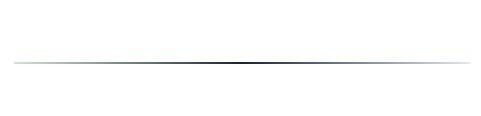
这种渐变型的直线通常用作分割线,非常好看。
在PPT中的实现步骤记录如下:
画一条直线
右键设置形状格式,打开对话框,切换到线条颜色选项卡
选择渐变线,方向选择线性向左或线性向右
渐变光圈中,默认的有三个,就相当于这条直线的三个控制点。将两边的控制点设置为白色,中间的控制点设成黑色。

以上这里为各位分享了PPT制作渐变型直线的详细步骤,希望可以帮到您~更多有趣资讯尽在游戏爱好者